1、打开“Cognos BI Server”文件夹在目录下找到“win32”在目录中找到issetup.exe,双击安装。运行后将进入BI Server安装界面,选择安装语言(默认为中文),点击下一步。
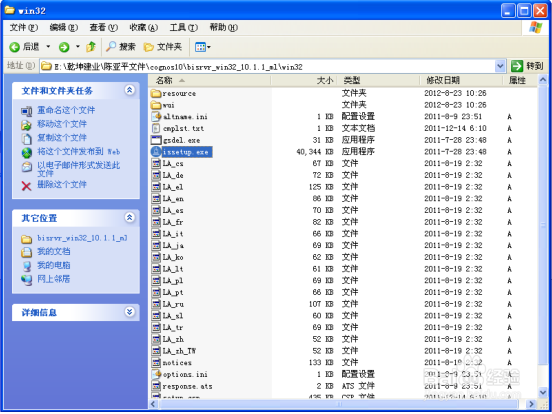
2、安装语言默认是中文,点击“下一步”。

3、选择“我同意(A)”,点击“下一步”。
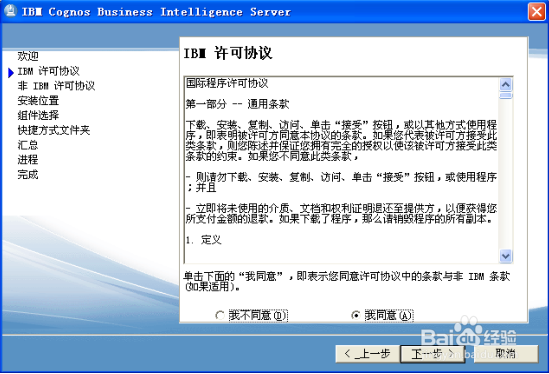
4、这个时候我们可以修改目录,修改完“安装目录”后,点击“下一步”。
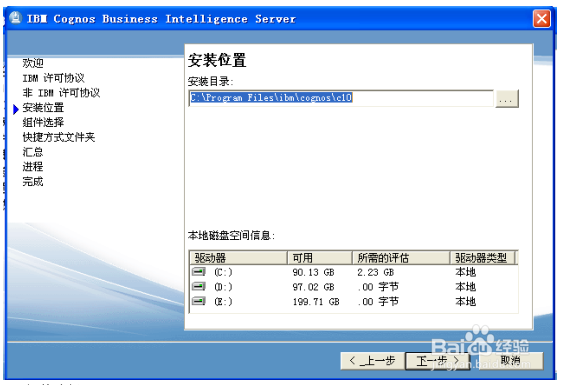
5、接下来是组件选择。如有需要,勾选“Cognos Content Database”,这样会将 cognos 内容库存入在 derby 数据库,接着点击“下一步”。

6、如果机器是 64 位,“程序文件夹”默认显示“IBM Cognos 10 - 64”,如果是 32 位,“程序文件夹”则显示“IBM Cognos 10

7、安装汇总,然后点击下一步。

8、显示安装进程,等待安装完成。

9、在安装进程中,会弹出一个“信息”对话框,点击“确定”即可,如果想安装非英文产品文档,可以另行安装 supplementary languages documentation 组件。

10、安装完成。

11、安装完成后,就可以启动 cognos 10 服务配置页面。